Como remover Nomad ransomware e recuperar arquivos
Dicas completas para excluir dados Nomad ransomware e descriptografar
Nomad ransomware é um ransomware do grupo Dharma ransomware. Ele é projetado para criptografar arquivos armazenados e, em seguida, exigir o pagamento do resgate pela descriptografia. Os arquivos afetados são renomeados com este padrão: nome do arquivo inicial, número de identificação exclusivo atribuído à vítima, endereço de e-mail dos criminosos e uma extensão .nomad.
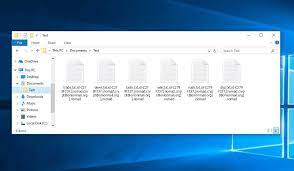
Por exemplo, um arquivo 1.jpg pareceria algo semelhante a “1.jpg.id-C279F237. [[email protected]] .nomad” – após a criptografia. Assim que o processo de criptografia de arquivos for concluído, o Nomad cria / exibe sua nota de resgate na janela pop-up e no arquivo de texto info.txt.
As mensagens exigindo resgate informam às vítimas que seus arquivos foram criptografados. Para restaurá-los, as notas os instruem a estabelecer contato com os criminosos através do endereço de e-mail fornecido. Os usuários provavelmente obteriam os detalhes sobre como comprar a ferramenta de descriptografia depois disso.
É expressamente desaconselhado comunicar e / ou pagar aos criminosos. Apesar de pagar, as vítimas muitas vezes não recebem a ferramenta de descriptografia. Conseqüentemente, os usuários sofrem enormes perdas financeiras e seus arquivos permanecem criptografados.
A remoção do Nomad ransomware também não descriptografa os arquivos já criptografados, embora esse processo seja necessário para impedir a criptografia de arquivos adicionais e evitar que o malware se espalhe na rede. Para remover o vírus Nomad, siga nosso guia fornecido abaixo ou use alguma ferramenta antivírus confiável para isso.
Depois de concluída a remoção do ransomware, use os backups necessários para restaurá-los à condição anteriormente acessível. Não perca a esperança, caso você não tenha nenhum backup disponível. Você ainda tem pelo menos duas opções de recuperação de dados.
As cópias de sombra do sistema operacional Windows são as únicas. O Nomad ransomware pode não ser capaz de executar comandos para excluir os backups criados automaticamente e, portanto, eles se tornam a opção de recuperação de arquivos para você.
Outra opção é usar a ferramenta de recuperação de dados. Embora não garantamos que eles fornecerão os arquivos para condições acessíveis, você deve tentar. Abaixo da postagem, junto com a remoção do vírus, incluímos o guia de como recuperar arquivos usando as opções mencionadas acima.
Como o Nomad ransomware entrou no meu sistema?
Ransomware e outros malwares maliciosos são comumente distribuídos através de canais de download duvidosos, como sites não oficiais e freeware, redes p2p e outros downloaders de terceiros. Ferramentas de ativação ilegal e atualizadores de software falsos são os exemplos perfeitos.
Ferramentas de ativação ilegal ou ferramentas de crack podem infectar sistemas em vez de ativar produtos licenciados. Atualizadores de software falsos causam infecção do sistema explorando bugs / falhas de software desatualizado e / ou instalando malware malicioso em vez de atualizações.
O malware também é proliferado por meio de campanhas de spam. Os e-mails de spam podem conter arquivos virulentos como anexos ou vinculados dentro deles. Esses arquivos podem ser executáveis, arquivos, documentos PDF e do Microsoft Office, JavaScript e etc, se clicados, a cadeia de infecção é acionada.
Texto apresentado na janela pop-up de Nomad ransomware:
SEUS ARQUIVOS ESTÃO ENCRIPTADOS
1024
Não se preocupe, você pode devolver todos os seus arquivos!
Se você deseja restaurá-los, escreva para o e-mail: [email protected] SUA ID –
Se você não respondeu por e-mail em 12 horas, escreva para nós por outro e-mail: [email protected]
ATENÇÃO!
Recomendamos que você entre em contato conosco diretamente para evitar pagamentos excessivos aos agentes
Não renomeie arquivos criptografados.
Não tente descriptografar seus dados usando software de terceiros, isso pode causar perda permanente de dados.
A descriptografia de seus arquivos com a ajuda de terceiros pode aumentar o preço (eles adicionam sua taxa à nossa) ou você pode se tornar vítima de um golpe.
Texto apresentado no arquivo de texto Nomad ransomware (“info.txt”):
todos os seus dados foram bloqueados para nós
Você quer voltar?
escreva para o e-mail [email protected] ou [email protected]
Como prevenir a infecção de ransomware?
Recomenda-se fazer o download apenas de fontes oficiais / verificadas. Além disso, todos os programas devem ser ativados e atualizados usando ferramentas / funções de desenvolvedores genuínos. E-mails suspeitos e irrelevantes nunca devem ser abertos, especialmente quaisquer anexos ou links dentro deles.
É fundamental ter uma ferramenta antivírus confiável instalada e mantida atualizada. Além disso, use este software para varreduras regulares do sistema e para remover quaisquer ameaças / problemas detectados. Se o sistema já estiver infectado, recomendamos que você use alguma ferramenta antivírus confiável e remova o Nomad ransomware imediatamente.
Oferta especial
Nomad ransomware pode ser uma infecção assustadora do computador que pode recuperar sua presença repetidamente, pois mantém seus arquivos ocultos nos computadores. Para conseguir uma remoção sem problemas desse malware, sugerimos que você tente um poderoso scanner antimalware Spyhunter para verificar se o programa pode ajudá-lo a se livrar desse vírus.
Certifique-se de ler o EULA, o Critério de Avaliação de Ameaças e a Política de Privacidade do SpyHunter. O scanner gratuito do Spyhunter baixou apenas as varreduras e detecta as ameaças presentes dos computadores e pode removê-las também uma vez, no entanto, é necessário que você espere pelas próximas 48 horas. Se você pretende remover instantaneamente os itens detectados, precisará comprar sua versão de licenças que ativará o software completamente.
Oferta de Recuperação de Dados
Sugerimos que você escolha seus arquivos de backup criados recentemente para restaurar seus arquivos criptografados. No entanto, se você não tiver nenhum desses backups, tente uma ferramenta de recuperação de dados para verificar se pode restaurar os dados perdidos.
Detalhes sobre antimalware e guia do usuário
Clique aqui para Windows
Clique aqui para Mac
Etapa 1: Remover Nomad ransomware através do “Modo de segurança com rede”
Etapa 2: Excluir Nomad ransomware usando a “Restauração do sistema”
Etapa 1: Remover Nomad ransomware através do “Modo de segurança com rede”
Para usuários do Windows XP e Windows 7: Inicialize o PC no “Modo de Segurança”. Clique na opção “Iniciar” e pressione F8 continuamente durante o processo de inicialização até que o menu “Opções avançadas do Windows” apareça na tela. Escolha “Modo de segurança com rede” na lista.

Agora, um windows homescren aparece na área de trabalho e a estação de trabalho agora está trabalhando no “Modo de segurança com rede”.
Para usuários do Windows 8: Vá para a “Tela inicial”. Nos resultados da pesquisa, selecione configurações, digite “Avançado”. Na opção “Configurações gerais do PC”, escolha a opção “Inicialização avançada”. Mais uma vez, clique na opção “Reiniciar agora”. A estação de trabalho é inicializada no “Menu de opções de inicialização avançada”. Pressione o botão “Solucionar problemas” e, em seguida, o botão “Opções avançadas”. Na “Tela de opções avançadas”, pressione “Configurações de inicialização”. Mais uma vez, clique no botão “Reiniciar”. A estação de trabalho agora será reiniciada na tela “Configuração de inicialização”. Em seguida, pressione F5 para inicializar no modo de segurança em rede

Para usuários do Windows 10: Pressione no logotipo do Windows e no ícone “Energia”. No menu recém-aberto, escolha “Reiniciar” enquanto mantém pressionado continuamente o botão “Shift” no teclado. Na nova janela aberta “Escolha uma opção”, clique em “Solucionar problemas” e depois em “Opções avançadas”. Selecione “Configurações de inicialização” e pressione “Reiniciar”. Na próxima janela, clique no botão “F5” no teclado.

Etapa 2: Excluir Nomad ransomware usando a “Restauração do sistema”
Faça login na conta infectada com Nomad ransomware. Abra o navegador e baixe uma ferramenta anti-malware legítima. Faça uma verificação completa do sistema. Remova todas as entradas detectadas maliciosamente.
Oferta especial
Nomad ransomware O Nomad ransomware pode ser uma infecção assustadora do computador que pode recuperar sua presença repetidamente, pois mantém seus arquivos ocultos nos computadores. Para conseguir uma remoção sem problemas desse malware, sugerimos que você tente um poderoso scanner antimalware Spyhunter para verificar se o programa pode ajudá-lo a se livrar desse vírus.
Certifique-se de ler o EULA, o Critério de Avaliação de Ameaças e a Política de Privacidade do SpyHunter. O scanner gratuito do Spyhunter baixou apenas as varreduras e detecta as ameaças presentes dos computadores e pode removê-las também uma vez, no entanto, é necessário que você espere pelas próximas 48 horas. Se você pretende remover instantaneamente os itens detectados, precisará comprar sua versão de licenças que ativará o software completamente.
Oferta de Recuperação de Dados
Sugerimos que você escolha seus arquivos de backup criados recentemente para restaurar seus arquivos criptografados. No entanto, se você não tiver nenhum desses backups, tente uma ferramenta de recuperação de dados para verificar se pode restaurar os dados perdidos.
Caso não consiga iniciar o PC no “Modo de Segurança com Rede”, tente usar a “Restauração do Sistema”
- Durante a “Inicialização”, pressione continuamente a tecla F8 até que o menu “Opção avançada” apareça. Na lista, escolha “Modo de segurança com prompt de comando” e pressione “Enter”

- No novo prompt de comando aberto, digite “cd restore” e pressione “Enter”.

- Digite: rstrui.exe e pressione “ENTER”

- Clique em “Next” nas novas janelas

- Escolha qualquer um dos “Pontos de restauração” e clique em “Avançar”. (Esta etapa restaurará a estação de trabalho para sua data e hora anteriores à infiltração de Nomad ransomware no PC.

- Nas janelas recém-abertas, pressione “Sim”.

Depois que o PC for restaurado para a data e hora anteriores, faça o download da ferramenta anti-malware recomendada e faça uma varredura profunda para remover os arquivos Nomad ransomware, se eles permanecerem na estação de trabalho.
Para restaurar cada arquivo (separado) por este ransomware, use o recurso “Versão anterior do Windows”. Este método é eficaz quando a “Função de restauração do sistema” está ativada na estação de trabalho.
Nota importante: Algumas variantes do Nomad ransomware excluem as “Cópias de volume de sombra”, portanto, esse recurso pode não funcionar o tempo todo e é aplicável apenas a computadores seletivos.
Como restaurar um arquivo criptografado individual:
Para restaurar um único arquivo, clique com o botão direito do mouse e vá para “Propriedades”. Selecione a guia “Versão anterior”. Selecione um “Ponto de restauração” e clique na opção “Restaurar”.

Para acessar os arquivos criptografados pelo Nomad ransomware, você também pode tentar usar o “Shadow Explorer”. (http://www.shadowexplorer.com/downloads.html). Para obter mais informações sobre este aplicativo, pressione aqui. (http://www.shadowexplorer.com/documentation/manual.html)

Importante: O Ransomware de criptografia de dados é altamente perigoso e é sempre melhor que você tome precauções para evitar o ataque à estação de trabalho. É recomendável usar uma poderosa ferramenta anti-malware para obter proteção em tempo real. Com essa ajuda do “SpyHunter”, “objetos de política de grupo” são implantados nos registros para bloquear infecções prejudiciais como o Nomad ransomware.
Além disso, no Windows 10, você obtém um recurso muito exclusivo chamado “Atualização de criadores de conteúdo inédito” que oferece o recurso “Acesso controlado a pastas” para bloquear qualquer tipo de criptografia nos arquivos. Com a ajuda desse recurso, todos os arquivos armazenados nos locais, como pastas “Documentos”, “Imagens”, “Música”, “Vídeos”, “Favoritos” e “Área de trabalho”, são seguros por padrão.

É muito importante que você instale esta “Atualização do Windows 10 Fall Creators Update” no seu PC para proteger seus arquivos e dados importantes da criptografia de ransomware. Mais informações sobre como obter essa atualização e adicionar um formulário adicional de proteção ao ataque do rnasomware foram discutidas aqui. (https://blogs.windows.com/windowsexperience/2017/10/17/get-windows-10-fall-creators-update/))
Como recuperar os arquivos criptografados por Nomad ransomware?
Até agora, você entenderia o que aconteceu com seus arquivos pessoais que foram criptografados e como pode remover os scripts e cargas associadas ao Nomad ransomware para proteger seus arquivos pessoais que não foram danificados ou criptografados até agora. Para recuperar os arquivos bloqueados, as informações detalhadas relacionadas a “Restauração do sistema” e “Cópias de volume de sombra” já foram discutidas anteriormente. No entanto, se você ainda não conseguir acessar os arquivos criptografados, tente usar uma ferramenta de recuperação de dados.
Uso da ferramenta de recuperação de dados
Esta etapa é para todas as vítimas que já tentaram todo o processo mencionado acima, mas não encontraram nenhuma solução. Além disso, é importante que você possa acessar o PC e instalar qualquer software. A ferramenta de recuperação de dados funciona com base no algoritmo de verificação e recuperação do sistema. Ele pesquisa as partições do sistema para localizar os arquivos originais que foram excluídos, corrompidos ou danificados pelo malware. Lembre-se de que você não deve reinstalar o sistema operacional Windows, caso contrário as cópias “anteriores” serão excluídas permanentemente. Você precisa limpar a estação de trabalho primeiro e remover a infecção por Nomad ransomware. Deixe os arquivos bloqueados como estão e siga as etapas mencionadas abaixo.
Etapa 1: Faça o download do software na estação de trabalho clicando no botão “Download” abaixo.
Etapa 2: Execute o instalador clicando nos arquivos baixados.

Etapa 3: Uma página de contrato de licença é exibida na tela. Clique em “Aceitar” para concordar com seus termos e uso. Siga as instruções na tela conforme mencionado e clique no botão “Concluir”.

Etapa 4: Depois que a instalação for concluída, o programa será executado automaticamente. Na interface recém-aberta, selecione os tipos de arquivo que deseja recuperar e clique em “Avançar”.

Etapa 5: você pode selecionar as “Unidades” nas quais deseja que o software execute e execute o processo de recuperação. Em seguida, clique no botão “Digitalizar”.

Etapa 6: com base na unidade selecionada para a digitalização, o processo de restauração é iniciado. Todo o processo pode demorar, dependendo do volume da unidade selecionada e do número de arquivos. Depois que o processo é concluído, um explorador de dados aparece na tela com uma visualização dos dados que devem ser recuperados. Selecione os arquivos que você deseja restaurar.

Step7. Em seguida, localize o local em que deseja salvar os arquivos recuperados.

Oferta especial
Nomad ransomware pode ser uma infecção assustadora do computador que pode recuperar sua presença repetidamente, pois mantém seus arquivos ocultos nos computadores. Para conseguir uma remoção sem problemas desse malware, sugerimos que você tente um poderoso scanner antimalware Spyhunter para verificar se o programa pode ajudá-lo a se livrar desse vírus.
Certifique-se de ler o EULA, o Critério de Avaliação de Ameaças e a Política de Privacidade do SpyHunter. O scanner gratuito do Spyhunter baixou apenas as varreduras e detecta as ameaças presentes dos computadores e pode removê-las também uma vez, no entanto, é necessário que você espere pelas próximas 48 horas. Se você pretende remover instantaneamente os itens detectados, precisará comprar sua versão de licenças que ativará o software completamente.
Oferta de Recuperação de Dados
Sugerimos que você escolha seus arquivos de backup criados recentemente para restaurar seus arquivos criptografados. No entanto, se você não tiver nenhum desses backups, tente uma ferramenta de recuperação de dados para verificar se pode restaurar os dados perdidos.





